DC100
FAQ & Fehlerbehebung |
Wie übertrage ich das Muster (zum Ausschneiden, Zeichnen, Linienprägung usw.) über eine WLAN-Verbindung? Anleitung für mobile Geräte)
- Ein mobiles Gerät, das ScanNCutCanvas ausführen und eine Verbindung zum Netzwerk herstellen kann, ist erforderlich.
- Verbidnung DesignNCut-Maschine an ScanNCutCanvas, DesignNCut Manager & kabellose Verbindung erforderlich.Wenn Sie Ihre drahtlose Verbindung nicht eingerichtet haben, klicken Sie hier.
- Um diese Funktion nutzen zu können, müssen sich das Gerät und das mobile Gerät im selben Netzwerk befinden, das mit dem Internet verbunden ist.
Einige Zubehörteile sind separat erhältlich.
-
Logen Sie sich auf dem Computer bei ScanNCutCanvas ein (https://scanncutcanvas.brother.com) und editieren oder erstellen Sie ein Muster.
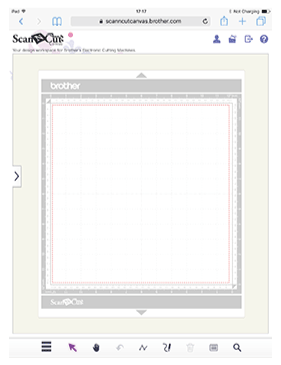


-
Klicken Sie auf Download.

-
Klicken Sie auf DesignNCut Transfer um das Muster an die Maschine zu senden.

-
Einzelheiten zum Bearbeiten, Übertragen oder Herunterladen von Mustern, finden Sie unter
 in ScanNCutCanvas, und beziehen Sie sich dann auf "Herunterladen eines Projekts" in der Hilfe.
in ScanNCutCanvas, und beziehen Sie sich dann auf "Herunterladen eines Projekts" in der Hilfe.
-
Einzelheiten zum Bearbeiten, Übertragen oder Herunterladen von Mustern, finden Sie unter
-
Wenn das folgende Fenster erscheint, ist ScanNCutCanvas bereit das Muster an DesignNCut zu übertragen.
Klicken Sie auf Close.

-
Öffnen Sie den DesignNCut Manager.
-
Klicken Sie auf Load data im Hauptfenster von DesignNCut Manager um das Muster von ScanNCutCanvas zu importieren.
Achten Sie darauf, dass das Muster an die Größe Ihrer Materialwahl angepasst ist und in den Schnittbereich der Matte passt und korrekt positioniert ist. Falls nicht, bearbeiten Sie bitte Ihre Datei auf ScanNCutCanvas nach Bedarf.

-
Das Mustervorschaufenster wird angezeigt.
Operation auswählen.

- Für Informationen über angemessene Geschwindigkeit und zum richtigen Druck siehe Matte/Material-Kombinationen
- Einzelheiten zum Testschnitt finden Sie unter Wie kann ich einen Probeschnitt durchführen
-
Klicken Sie auf Start um den Vorgang zu starten.

Rückmeldung zum Inhalt
Helfen Sie uns dabei, unseren Support zu verbessern und geben Sie uns unten Ihre Rückmeldung.
